i最後に、以下のコードを追加して、Excel ワークブックを保存したり、ロードしたりします。このコードは、手順 3:コンテンツの書式設定 で Form_Load イベント内に作成したコードの後に追加する必要があります。
Visual Basic コードの書き方
| Visual Basic |
コードのコピー
|
|---|---|
|
C1XLBook1.Save("c:\mybook.xls") |
|
C# コードの書き方
| C# |
コードのコピー
|
|---|---|
| c1XLBook1.Save(@"c:\mybook.xls"); System.Diagnostics.Process.Start(@"c:\mybook.xls"); |
|
プログラムを実行して、以下を確認します。
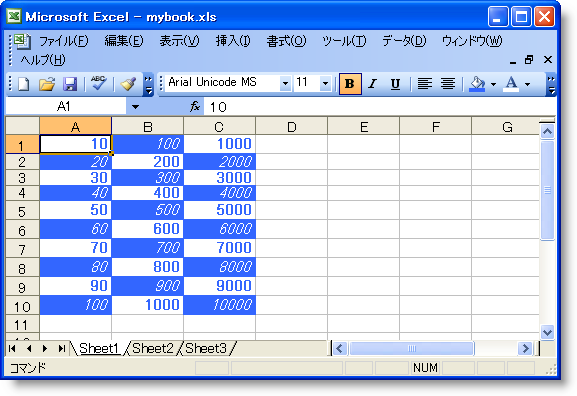
書式設定済みコンテンツがワークブックに追加されます。
おめでとうございます!Excel for .NET のクイックスタートが無事完了しました。